Windows 11 ビルド 22631.2262 (KB5029339) がベータ チャネルで公開される
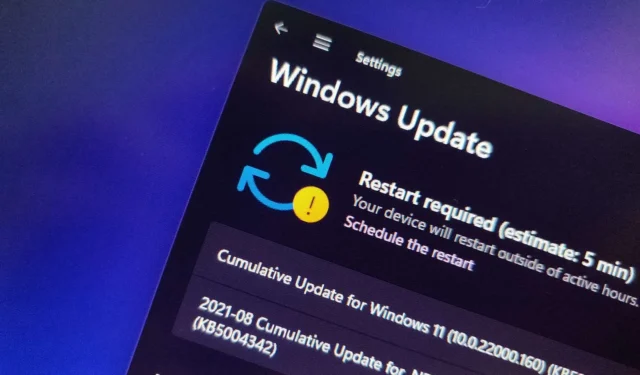
Windows 11 ビルド 22631.2262 (KB5029339) は、デフォルトで新機能が有効になった状態で公開されており、バージョン23H2で提供される予定です。プレビュー ビルド 22621.2262 (KB5029339)では、ベータ チャネルに登録されているコンピューターに対して機能がデフォルトで無効になっています。
公式の変更点によると、Windows 11 用のビルド 22631.2262 では、設定アプリの新しい「ホーム」ページが導入され、「バックアップと復元」アプリの改善、キャスト、ファイル エクスプローラー、ダイナミック ライティングの変更、および多数の機能が導入されています。修正します。
Windows 11 ビルド 22631.2262 の変更点
ベータ チャネルのWindows 11の最新リリースのすべての新機能と改善点は次のとおりです。
設定ホーム
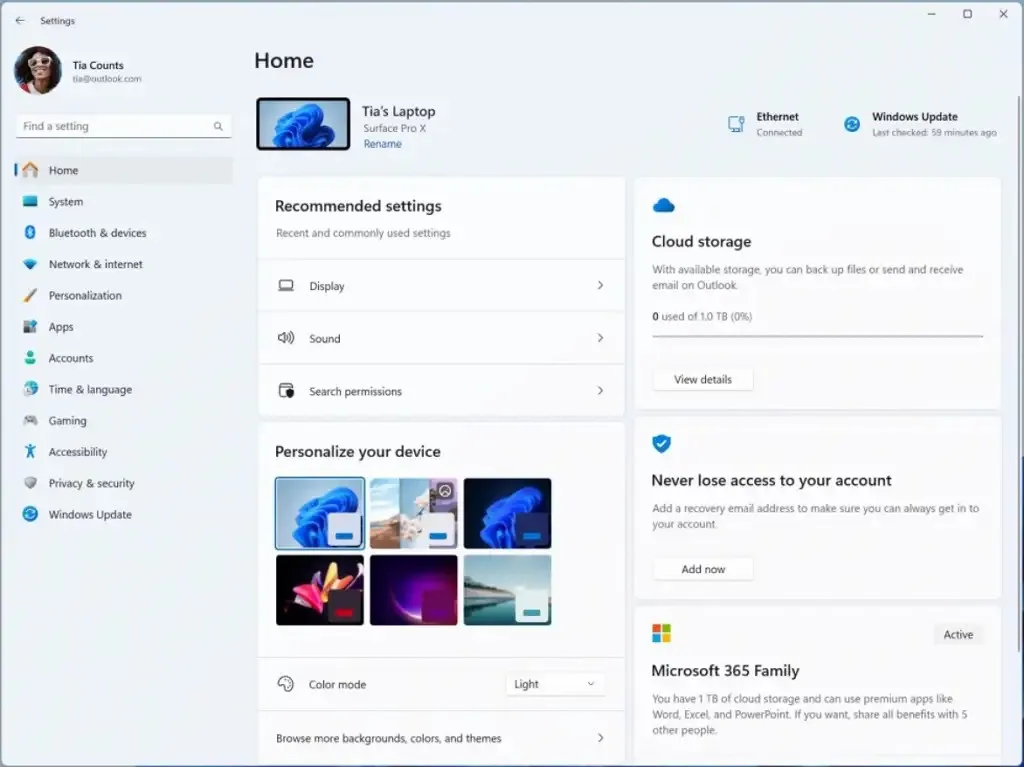
現在のカードの概要は次のとおりです。
- 推奨設定:特定の使用パターンに適応し、タイムリーで関連性のある設定オプションを提供します。
- クラウド ストレージ:クラウド ストレージの使用状況の概要を提供し、容量が近づくと通知します。
- アカウントの回復: Microsoft アカウントのセキュリティに関する推奨事項と、追加の回復情報を追加するオプションを提供します。
- パーソナライゼーション:ワンクリックでアクセスできるカスタマイズ機能を利用して、背景テーマを更新したり、カラー モードを変更したりできます。
- Microsoft 365:サブスクリプションのステータスと利点、および主要なアクションを実行できる機能を一目で確認できます。
- Xbox:サブスクリプションのステータスの表示と、サブスクリプションを管理するためのオプションを提供します。
- Bluetooth デバイス: Bluetooth デバイスの管理エクスペリエンスを簡素化します。
このリリースには 7 枚のカードが含まれていますが、同社は将来のリリースでさらにカードを追加する予定です。
アプリのバックアップと復元
Windows 11 では、古いデバイスから新しいデバイスにアプリを復元できますが、ビルド 22631.2262 では、Microsoft は追加のバックアップおよび復元機能を導入して、新しいコンピューターへの移行を容易にし、アプリ開発者がこの新しいデバイスの移行中にユーザーを維持できるようにします。
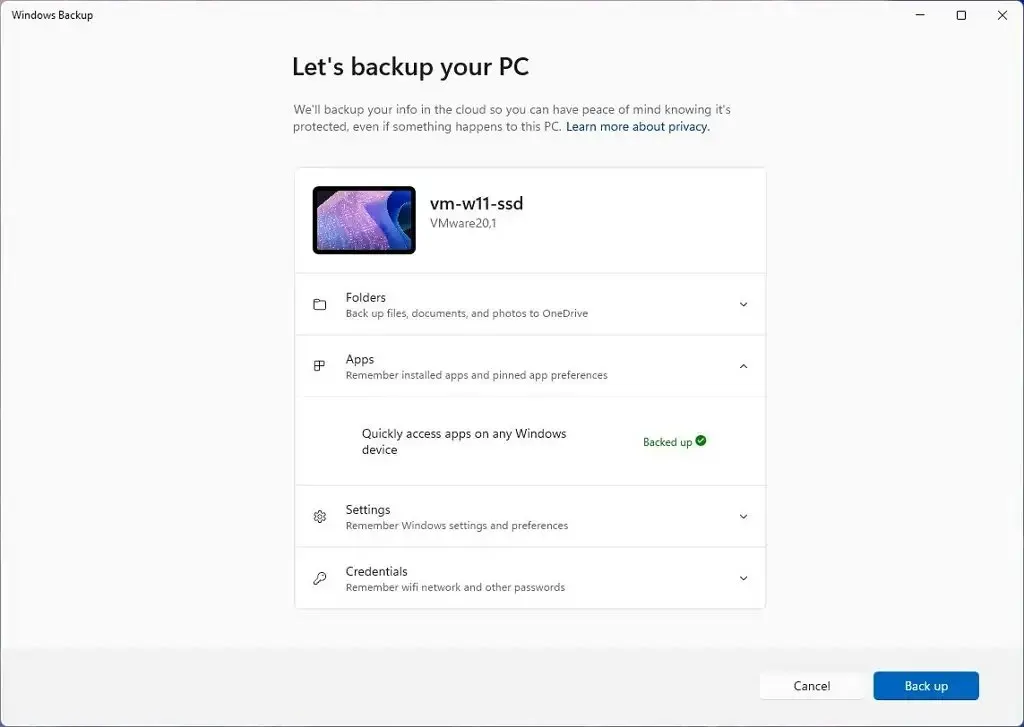
このリリースでは、現在のコンピューターをすぐにバックアップして、新しいデバイスに移行できるようにするための新しい「Windows バックアップ」アプリが追加されました。
また、タスクバーとスタート メニューに既に固定されている Microsoft Store のアプリ (およびストア外から入手したアプリ) は、復元プロセス中に新しいインストールに表示されます。ただし、Microsoft Store で入手可能なデスクトップ アプリは、アプリのピンをクリックすると復元されます。一方、Microsoft Store で入手できないアプリの場合は、Web にリダイレクトされてインストーラーをダウンロードします。
さらに、以前のデバイスの設定も新しいコンピュータに復元されます。
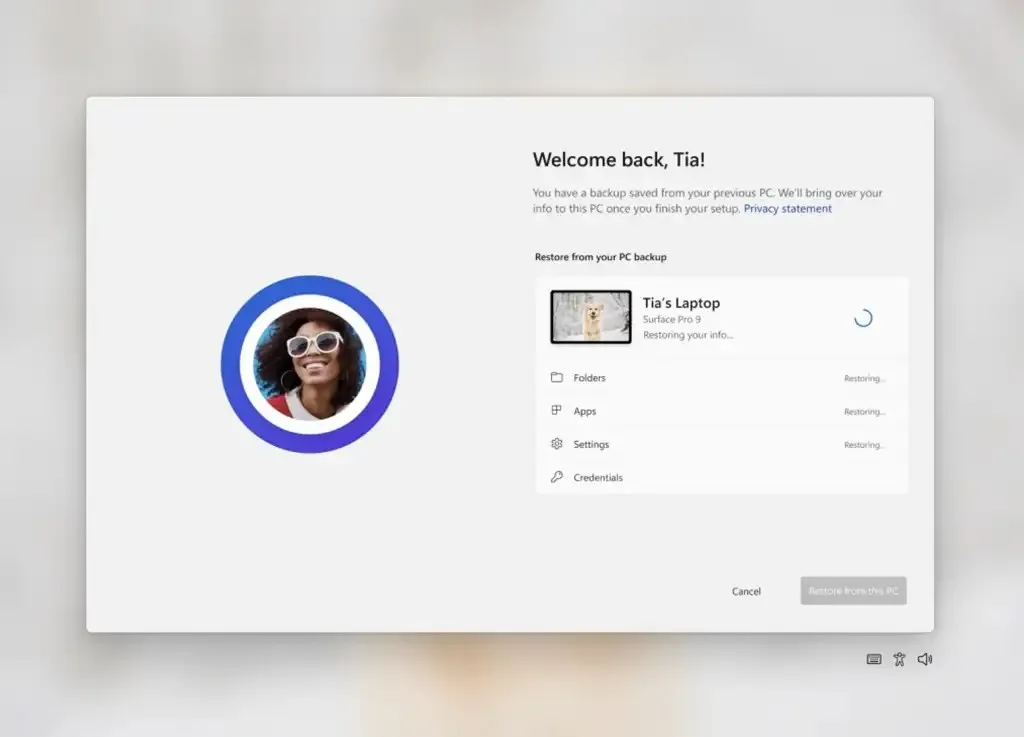
「Windows バックアップ」アプリまたは「Windows バックアップ」設定ページを使用してアプリと設定をバックアップすると、新しいコンピューターをセットアップするときの Out-of-Box Experience (OOBE) 中に、または次の方法でそれらを復元できます。既存のデバイスをリセットします。
キャスト
キャストの改善の一環として、近くのディスプレイの検出や接続の修正などで問題が発生した場合に備えて、クイック設定フライアウトにオプション サポート オプションが表示されるようになりました。
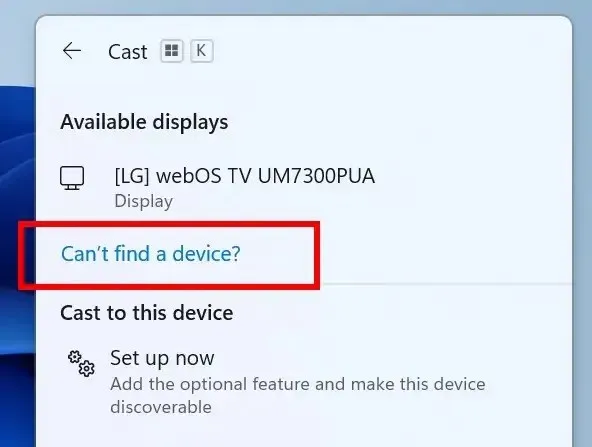
ファイルエクスプローラー
ファイル エクスプローラーでは、視覚的に新しい変更は見当たりませんが、同社は、ファイル エクスプローラーで大量のファイルを一度にごみ箱に送信するときの「計算」フェーズのパフォーマンスを大幅に向上させる変更を展開しています。 。
ダイナミックライティング
最後に、ダイナミック ライティングについては、ダイナミック ライティングの「効果」の下にある「Windows のアクセント カラーに合わせる」トグルを使用して、Windows のアクセント カラーを周囲のデバイスと同期できるようになりました。
また、Microsoft はデバイスを照らすカスタム カラーを選択する機能を追加しました。
Windows 11 ビルド 22631.2262 の修正
このロールアウトでは、ビルド 22631.2262 に対する多くの修正と改善も行われます。
ファイルエクスプローラー
- 場合によっては、ファイル エクスプローラーのコンテキスト メニューの背景が透明に表示される問題を修正しました。これはコマンド バーのドロップダウン メニューにも影響を与えました。
- ファイル エクスプローラーのコンテキスト メニューとドロップダウン メニューがタッチ操作で機能しない問題を修正しました。
- ファイル エクスプローラーの検索ボックスが IME で適切に動作しない原因となっていた問題を修正しました。
- ホームとギャラリーを切り替えるときにダークモードで白いフラッシュが発生する問題を修正しました。
- ファイル エクスプローラーの信頼性に影響を与える問題を修正しました。
- ファイル エクスプローラーがホームで開いているときに「検索ボックスに自動的に入力」が機能しない問題を修正しました。
- アドレス バーのコンテキスト メニューを使用した貼り付け (またはアドレス バーの他のコンテキスト メニューのアクション) が機能しない問題を修正しました。
- ナビゲーション ページの [ホーム] とコマンド バーの下部の間に少しスペースを追加しました。
タスクバー
- PC が Bluetooth をサポートしており、Bluetooth オプションが [設定] に表示されている場合でも、アップグレード後にシステム トレイの Bluetooth アイコンが表示されない場合がある問題を修正しました。
- タスクバーが暗いときに新しいベルのアイコンが暗いアウトラインを使用していたために、場合によっては非常に見にくい場合がある問題を修正しました。
- 結合されていないタスク バーを使用しているときにタブレットに最適化されたタスク バーをオンにすると、タスク バーのプレビューにタイトルが表示されない問題を修正しました。
- 最近の Insider ビルドでデスクトップを切り替えた後、タスクバー上のアプリ アイコンが空 (アイコンなし) になる問題を修正しました。
- タスクバーが結合されていないように設定されている場合、アニメーションがオフになっている場合でもアニメーションが表示される問題を修正しました。
- セカンダリ モニターが接続されていない場合、デフォルトで他の画面のタスク バー ボタンの結合を解除する設定を無効にしました。
- タスクバーが結合されていないように設定されている場合、ドラッグを使用してオーバーフロー領域でアイコンを再配置することがうまく機能しない問題を修正しました。
- 何かがダウンロード中であることを示した後、結合されていないタスクバーのアプリ インジケーターが正しく表示されなくなる問題を修正しました。
- キーボード ナビゲーションを使用してアイコン間でフォーカスを移動するときに、非表示のアイコン フライアウトが予期せず閉じる可能性がある問題を修正しました。
入力
- 以前のバージョンの IME を使用するオプションを選択した場合、過去数回のフライトで特定のアプリで日本語と中国語の IME での入力が期待どおりに実行されない可能性がある問題を修正しました。
- 中国語でテキスト フィールドに手書き入力するときに、特定の文字がタップとして認識され、機能しない問題を修正しました。
- インクがオフセットされるため、拡大鏡の実行中にテキスト フィールドにインクを入れるとうまく機能しない問題を修正しました。
Windows ナレーター
- [設定] で [デフォルトにリセット] ボタンを使用すると、タスク マネージャーがクラッシュする問題を修正しました。
- タスク マネージャーで異なるページ間を切り替えるときのパフォーマンスが向上しました。
HDR 背景
- HDR 壁紙を使用すると、explorer.exe が散発的にクラッシュする可能性がある問題を修正しました。
その他の変更点
- HDR 壁紙を使用すると、explorer.exe が散発的にクラッシュする可能性がある問題を修正しました。
Windows 11 ビルド 22631.2262 および 22621.2262 の修正
このアップデートでは、両方のビルドに次の修正と変更が提供されます。
- [設定] > [Windows Update] で [更新プログラムの確認] ボタンが期待どおりに表示されない問題を修正しました。このビルドに更新すると、「更新を確認」ボタンが期待どおりに表示されるはずです。以前のベータ チャネル フライトを使用している場合は、Windows ターミナル (または [ファイル名を指定して実行] ダイアログ) を開いて USOClient StartInteractiveScan コマンドを入力することで、更新プログラムを手動で確認できます。これは、Windows Update の [更新プログラムの確認] ボタンをクリックするのと同じ機能を実行します。 。コマンドを実行しても出力は表示されないことに注意してください。操作が成功したことを確認するには、Windows Update 設定ページが開いているときにコマンドを実行します。デバイスがアップデートをチェックしているのが表示されます。
- 最近のビルドで、クラウド PC に接続中にモニターを取り外すと黒い画面が表示され、マウスだけが表示される可能性がある問題を修正しました。
Microsoft は、ファイル エクスプローラーと Windows ナレーターに関するさまざまな既知の問題も指摘しています。
最後に、このソフトウェア巨人は、スクリーンショットの場合はペイントで編集し、画面録画の場合は Clipchamp で編集するための新しいボタンを備えた Snipping Tool の更新バージョン (バージョン 11.2306.43.0) をベータ チャネルの Windows Insider に公開しています。
ビルド 22631.2262 をインストールする
Windows 11 ビルド 22631.2262 をダウンロードしてインストールするには、「更新とセキュリティ」セクションの「Windows Insider Program」設定を使用してデバイスをベータ チャネルに登録します。
コンピューターをプログラムに登録すると、 [更新プログラムの確認]ボタンをクリックして、[Windows Update] 設定からビルド 22631.2262 をダウンロードできます。ただし、 Windows Insider Program に初めて参加する場合は、更新プログラムを受け取るために最小システム要件を満たすデバイスが必要です。デバイスがビルド 22621.2262 を受け取った場合は、「最新のアップデートが入手可能になり次第入手する」 切り替えスイッチをオンにして、ビルド 22631.2262 に切り替えることができます。



コメントを残す